Notice BENQ BL2201PT, BENQ BL2400PT, BENQ BL2410PT
Liens commerciaux

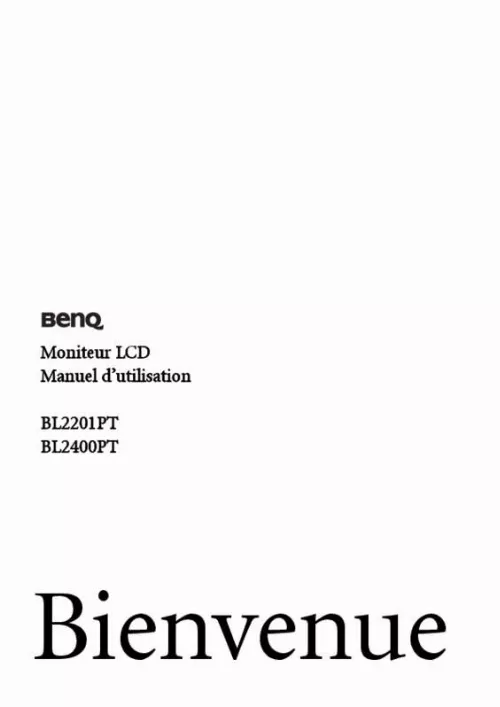
Le mode d'emploi BENQ BL2201PT, BENQ BL2400PT, BENQ BL2410PT vous rend service
Juste j'ai perdu la notice et je n'arrive pas a demonter le pied. Tout s'afiche en allemand,je n'arrive pas à retrouver le français. Je souhaite effectuer des réglages précis et je ne trouve pas suffisament d'informations sur le site du constructeur.
Extrait du mode d'emploi BENQ BL2201PT
Les instructions détaillées pour l'utilisation figurent dans le Guide de l'utilisateur.
Et tirez le pied et le moniteur vers le haut ensemble à la hauteur désirée. Libération de la hauteur Si la libération de la hauteur dans la procédure d’opération ne peut pas être appuyée vers le bas, appuyez sur le haut du moniteur une fois comme illustré sur la droite avant de poursuivre. Avant de tourner le moniteur à une orientation en portrait, l'affichage doit être pivoté de 90 degrés. Cliquez sur Démarrer et Panneau de configuration sur votre ordinateur, sélectionnez les propriétés ou le contrôleur des unités de traitement graphique (GPU) sur votre ordinateur. Sélectionnez de faire pivoter l’affichage de 90 degrés, et suivez les instructions à l’écran pour terminer les réglages. Reportez-vous aux spécifications produit de votre ordinateur pour trouver le nom de GPU. Pour plus de détails sur les paramètres de GPU, contactez le service à la clientèle du fabricant du GPU. Soulevez doucement l’affichage vers le haut et déployez le pied à la position déployée maximale. puis faites pivoter le moniteur. Le pied doit être déployé verticalement pour permettre au moniteur de pivoter de mode paysage en mode portrait. Faites pivoter le moniteur de 90 degrés dans les sens des aiguilles d’une montre comme illustré. Pour éviter que le bord de l’affichage LCD n’heurte la surface de la base lors du pivotement, n’oubliez pas de déployer le moniteur à sa position la plus haute avant de commencer à faire pivoter l’affichage. Vous devez également vous assurer qu’il n’y a pas d’obstacle autour du moniteur et qu'il y a assez de place pour les câbles. Vous pourriez avoir besoin d'acheminer les câbles à nouveau par l'intermédiaire du clip des câbles après la rotation. 12 Installation matérielle du moniteur Réglage de l’angle de vision Vous pouvez positionner l’écran à l’angle souhaité avec une inclinaison du moniteur de -5° à +20°, une rotation du moniteur de 90° (total gauche et droite) et une hauteur du moniteur de 130 mm. Mettez le moniteur hors tension et l’alimentation avant de débrancher le câble d’alimentation. Mettez l’ordinateur hors tension avant de débrancher le câble signal du moniteur. Protégez le moniteur et l’écran en libérant une zone plane dégagée sur votre bureau et en plaçant quelque chose de doux comme une serviette sur le bureau pour protection avant de coucher la face de l’écran sur une surface propre et matelassée. [...] Pour connecter le câble DVI-D Branchez le connecteur du câble DVI-D (à l’extrémité sans filtre ferrite) au connecteur vidéo du moniteur. Branchez l’autre prise du câble (à l’extrémité avec filtre ferrite) au connecteur vidéo de l’ordinateur. Serrez toutes les vis à serrage à main pour éviter aux prises de se détacher accidentellement pendant l’utilisation. ou 8 Installation matérielle du moniteur Pour connecter le câble DP Branchez le connecteur du câble DP au connecteur vidéo du moniteur. Branchez l’autre prise du câble au connecteur vidéo de l’ordinateur. Le format DVI-D est utilisé pour la connexion numérique directe entre la source vidéo et les moniteurs LCD ou les projecteurs numériques. Les signaux vidéo numérique produit une image de qualité supérieure aux signaux vidéo analogiques. Le câble vidéo inclus dans votre emballage et les illustrations des connecteurs à droite peuvent varier selon le modèle LCD. Branchez le câble audio entre le connecteur sur l’arrière du moniteur (Entrée audio) et la prise audio de votre ordinateur. Vous pouvez connecter un casque à la prise casque à côté de la prise Entrée audio sur le moniteur. Branchez une extrémité du cordon d’alimentation dans la prise marquée « POWER IN » sur l’arrière du moniteur. Ne connectez pas tout de suite l’autre extrémité à une prise secteur. installation matérielle du moniteur 9 5. Faites passer les câbles par le clip des câbles. L’image peut être différente du produit fourni dans votre région. allumez le moniteur en appuyant sur le bouton d’alimentation sur la droite du moniteur. Mettez l’ordinateur également sous tension et suivez les instructions de la section 4 : Tirer pleinement profit de votre moniteur BenQ à la page 15 pour installer le logiciel du moniteur. 10 Installation matérielle du moniteur Ajuster la hauteur du pied du moniteur Si vous préférez abaisser la hauteur du pied du moniteur, tirez le moniteur vers le bas tout en tenant les deux côtés de l’écran. Évitez de placer les mains près du bas du pied du moniteur que le pied en descendant pourrait vous blesser. Éloignez les enfants du moniteur lorsque vous effectuez cette opération. [...]..
Téléchargez votre notice ! Téléchargement gratuit et sans inscription de tous types de documents pour mieux utiliser votre ecran BENQ BL2201PT : mode d'emploi, notice d'utilisation, manuel d'instruction. Cette notice a été ajoutée le Mercredi 9 Septembre 2013.
Vous pouvez télécharger les notices suivantes connexes à ce produit :


